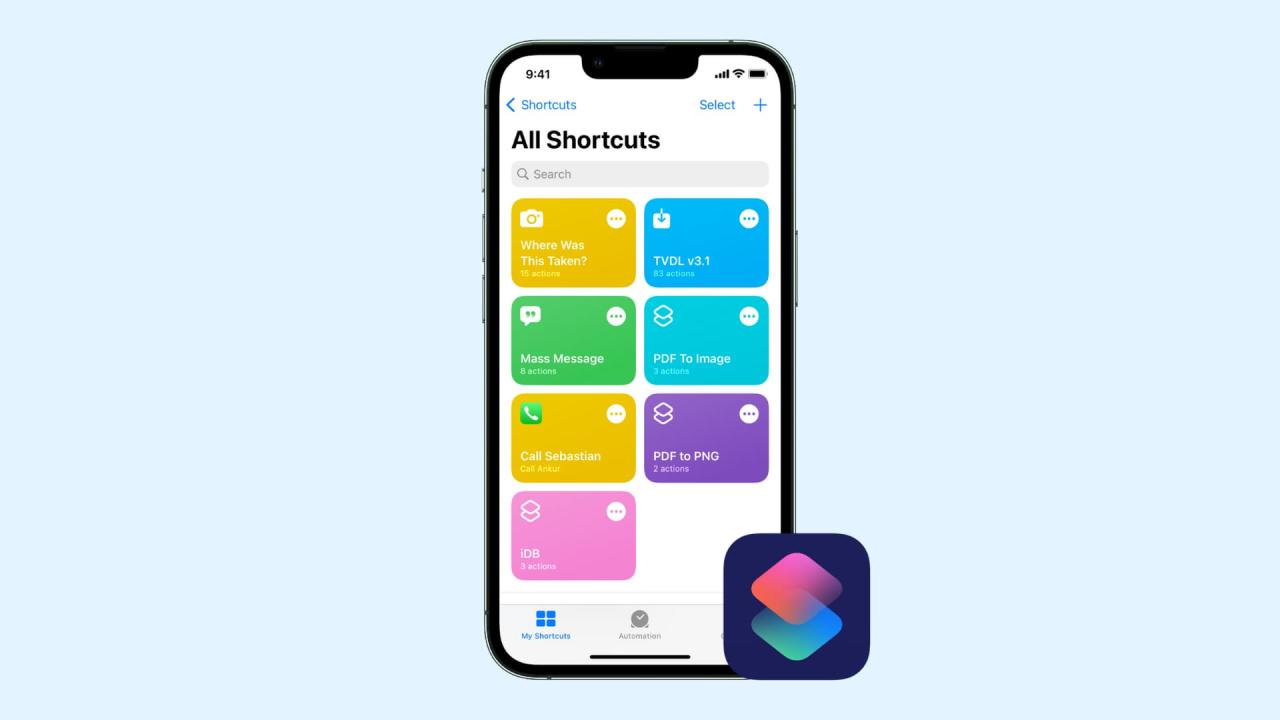
Cómo arreglar los atajos que no funcionan en iPhone
19 julio, 2022
Interpretar El Significación de los Estados de Luz lideró en sus AirPods Max
19 julio, 2022Como reparar el manzana (1.ª y 2.ª generacion) que no se Carga
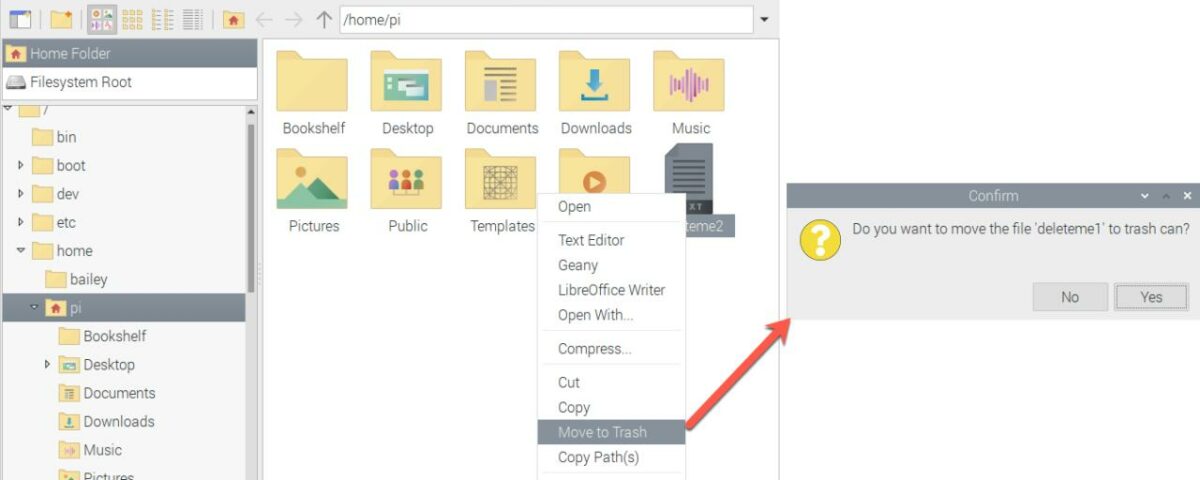
El Apple Pencil que no se carga a través de su iPad puede deberse a problemas básicos de software o problemas importantes de hardware. En este tutorial, le mostramos qué hacer si su Apple Pencil de primera generación o Apple Pencil de segunda generación no se está cargando y obstaculiza su productividad.

Cómo se carga el Apple Pencil
Apple Pencil viene en dos versiones: la primera generación más antigua y relativamente más barata (llamada simplemente Apple Pencil) y la segunda generación de Apple Pencil más nueva y un poco más cara .
El Apple Pencil de primera generación se carga retirando la tapa magnética del extremo e insertando su conector Lightning en el puerto Lightning de un iPad compatible.
El Apple Pencil de segunda generación adopta un enfoque más cómodo y seguro. Se carga de forma inalámbrica al pegarlo al conector magnético en el borde derecho del iPad compatible.
Cuando su Apple Pencil (1ra o 2da generación) comience a cargarse, verá un mensaje en la parte superior de la pantalla del iPad.




Compatibilidad con Apple Pencil y iPad
Apple Pencil 2da generación es compatible con:
- iPad mini (sexta generación)
- iPad Pro de 12,9 pulgadas (3.ª, 4.ª y 5.ª generación)
- iPad Pro de 11 pulgadas (1.ª, 2.ª y 3.ª generación)
- iPad Air (4ª generación)
Apple Pencil 1ra generación es compatible con:
- iPad (novena generación)
- iPad Pro de 12,9 pulgadas (1.ª y 2.ª generación)
- iPad Pro de 10,5 pulgadas
- iPad Pro de 9,7 pulgadas
- iPad Air (3ra generación)
- iPad (6.ª, 7.ª y 8.ª generación)
- iPad mini (quinta generación)
Ahora que ha revisado los conceptos básicos, resolvamos el problema de que Apple Pencil no se carga a través de su iPad.
Soluciones para Apple Pencil que no carga
Te mostramos cómo solucionar los problemas de carga de tu Apple Pencil.
1. Reinicia tu iPad
A veces, algunas cosas, incluido el Apple Pencil que no se carga, pueden deberse a fallas temporales en su iPad. Para solucionar esto, apague su iPad y vuelva a encenderlo.
Una vez hecho esto, inserte el Apple Pencil de primera generación en el puerto Lightning del iPad o pegue el Apple Pencil de segunda generación en el borde derecho del iPad.
2. Asegúrate de que la conexión sea correcta
Si tu iPad se guarda sobre sábanas, cojines o una superficie irregular, la conexión entre el Apple Pencil (en el puerto Lightning o el lado magnético) puede no ser perfecta. Como resultado, es posible que el lápiz óptico no se cargue.
Para solucionar esto, coloque su iPad sobre una mesa o superficie plana y ponga a cargar su Apple Pencil. Asegúrese de que la conexión sea perfecta y, si es necesario, inténtelo varias veces. Además, cuando coloque el Apple Pencil en el borde del iPad, asegúrese de que la alineación/ubicación se sienta perfecta gracias a los imanes.
3. Déjalo cargando por un tiempo
Si está cargando su Apple Pencil después de mucho tiempo, con su pequeña batería agotada por completo, es posible que tarde un poco en mostrar el porcentaje de batería o el estado de carga. En esta situación, deja que el Apple Pencil se cargue y espera unos 10-15 minutos.
Relacionado : 3 formas de ver el porcentaje de batería de tu Apple Pencil
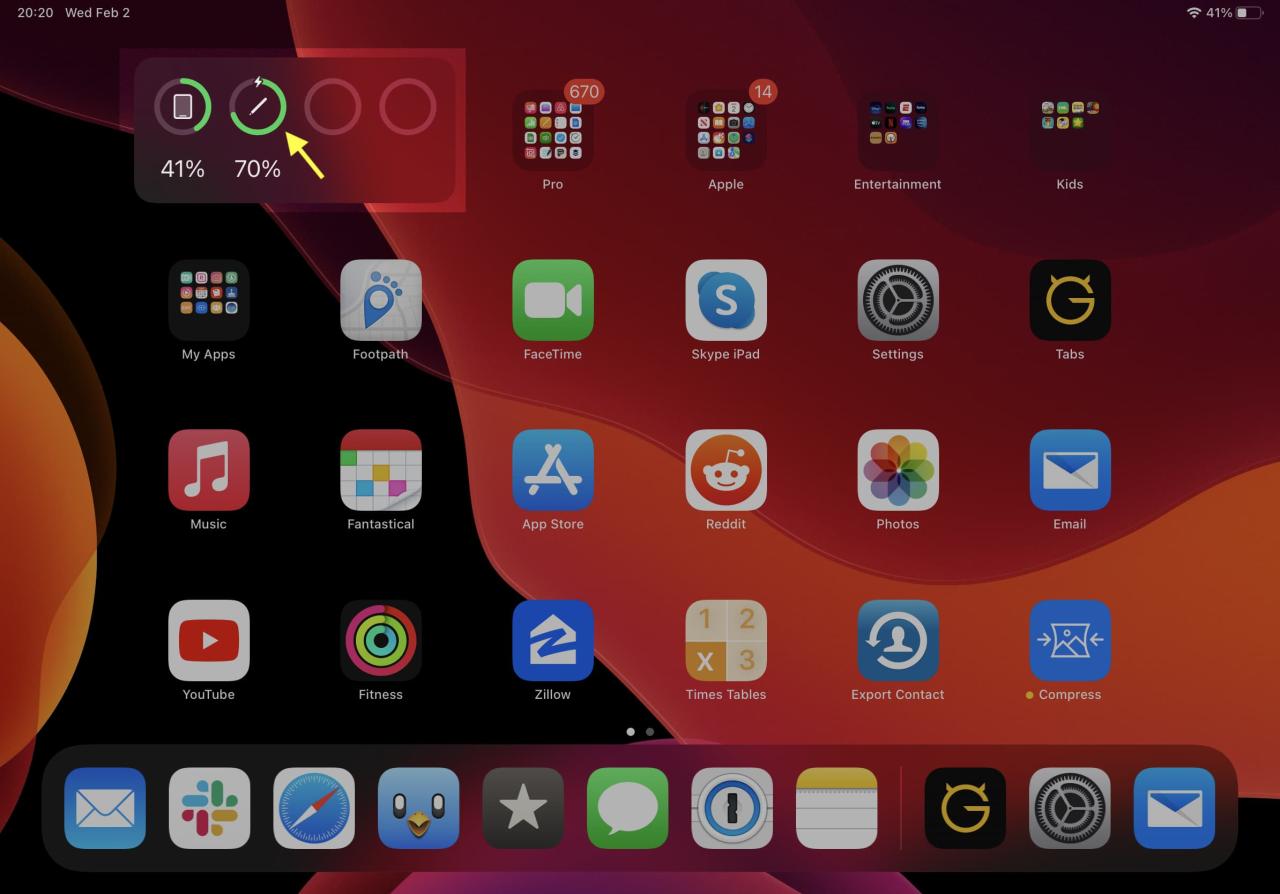
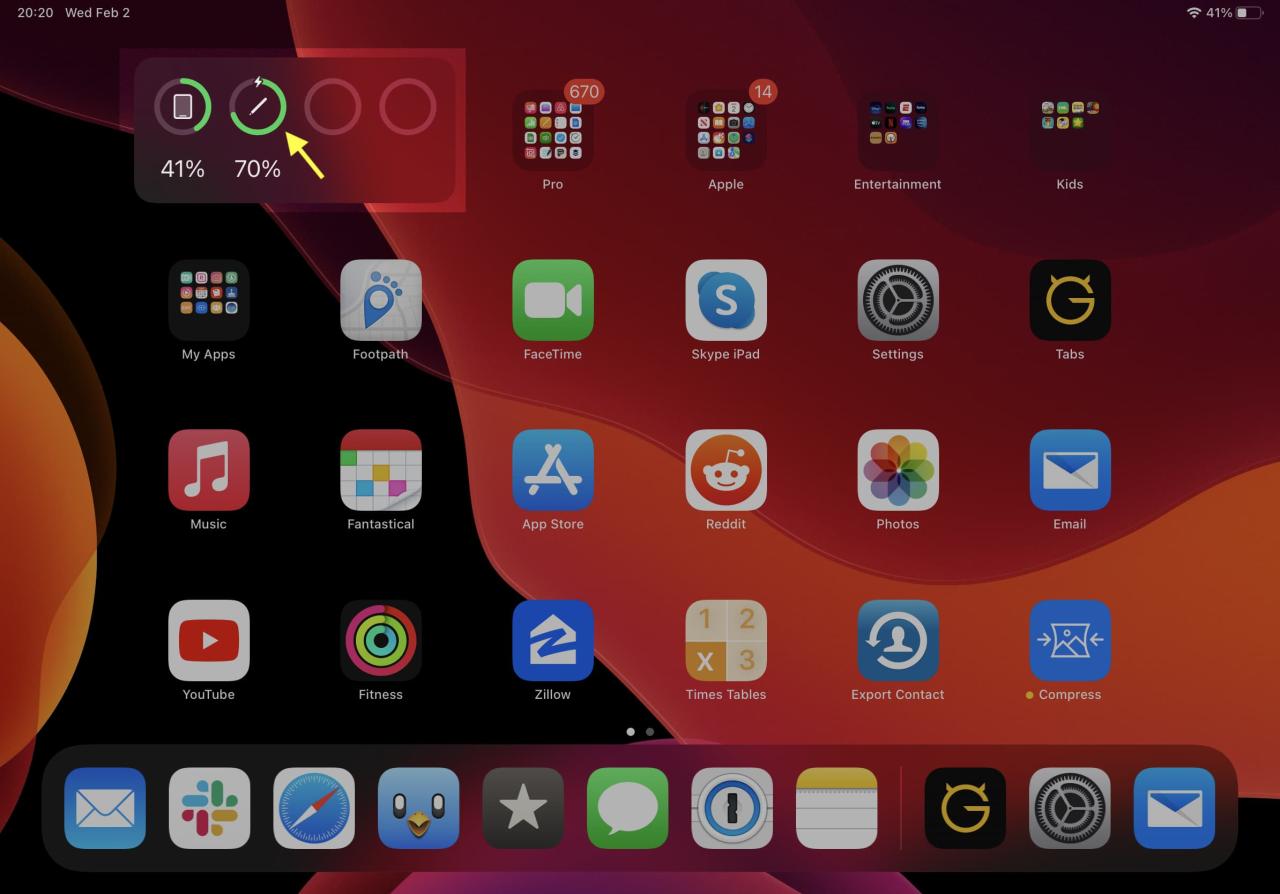
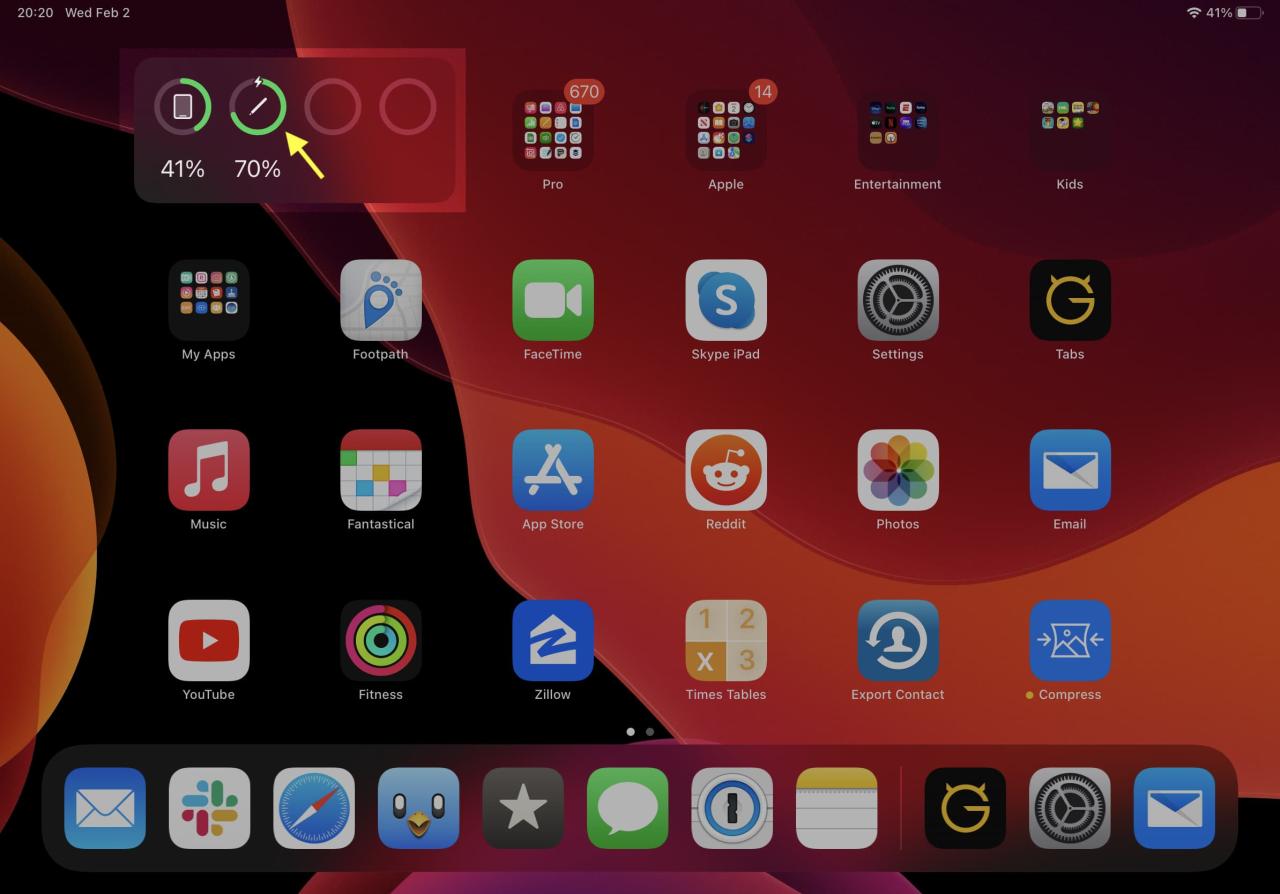
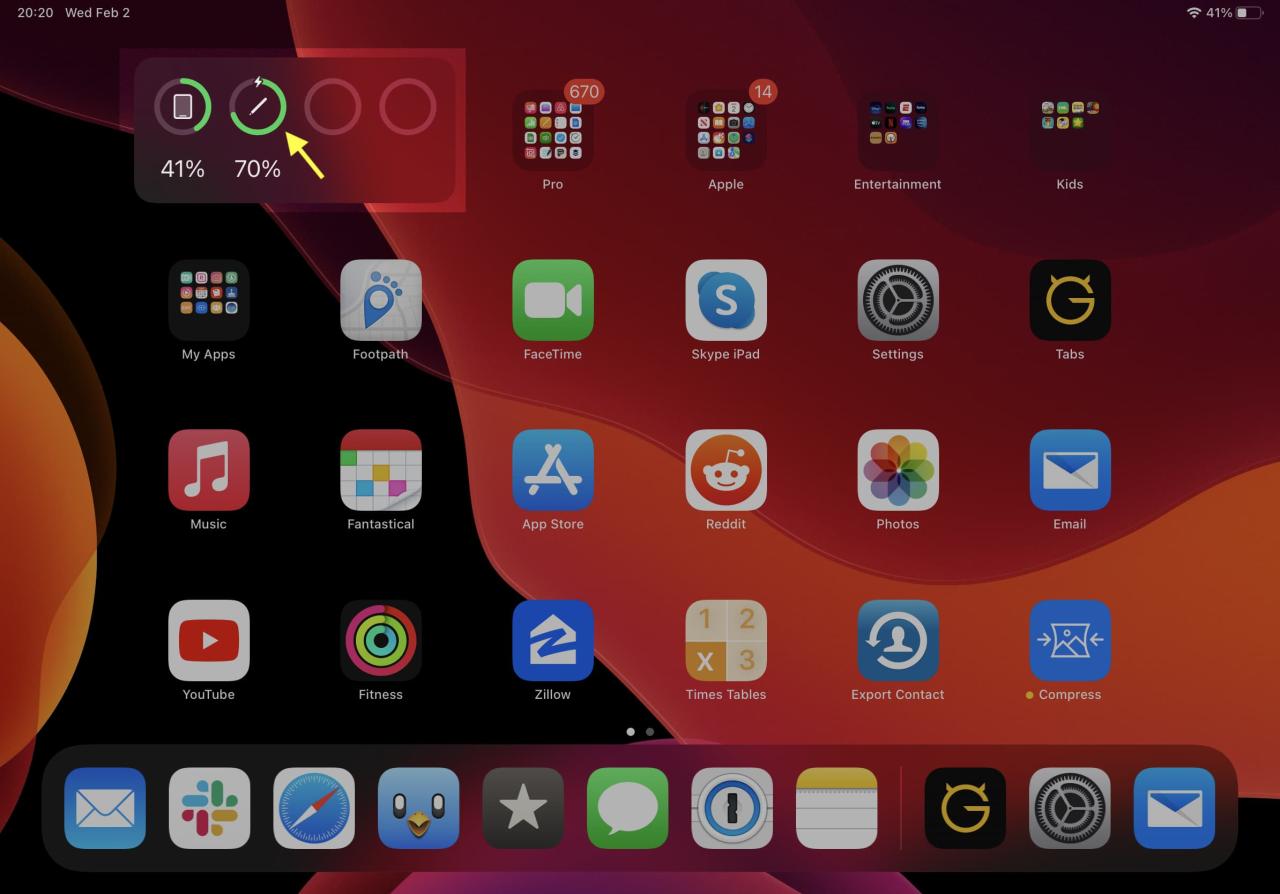
4. Asegúrate de que el iPad esté cargado
La batería del Apple Pencil (86 mAh) es minúscula en comparación con la batería del iPad (unos 11.000 mAh). Una vez cargué mi Apple Pencil cuando la batería del iPad estaba por debajo del 10 %. Entonces, en teoría, puede cargar su Apple Pencil incluso cuando la batería de su iPad está en su último tramo.
Pero es posible que este no sea siempre el caso debido a la versión de iPadOS, errores o cualquier problema temporal. Por lo tanto, antes de cargar su Apple Pencil, asegúrese de que su iPad tenga suficiente batería.
Mira : Cómo ver el porcentaje de batería en el iPhone
5. Limpiar el puerto y el conector
Retire la tapa magnética de su Apple Pencil de primera generación y use un paño suave para limpiar su conector con cuidado. Luego, tómese un minuto para limpiar con cuidado la suciedad del puerto Lightning del iPad. Puede usar un objeto suave, no conductor, como un palillo de madera o plástico, para quitar con cuidado la suciedad del puerto. Un cepillo de plástico también podría ser útil. Después de esto, ponga a cargar su iPad, y si funciona , eso significa que el puerto está bien. También debería cargar tu Apple Pencil.
Para el Apple Pencil de segunda generación, use un paño seco para limpiarlo correctamente. Cuando lo conecte magnéticamente a su iPad para cargarlo, asegúrese de que no haya una funda, cubierta, protector de plástico, etc., entre el Apple Pencil y la superficie de carga del iPad.
6. Desempareja y vuelve a emparejar el Apple Pencil
Si su Apple Pencil no se carga debido a problemas de software, esta es casi la forma segura de solucionarlo.
1) Abra la configuración del iPad y toque Bluetooth . Asegúrate de que esté habilitado.
2) Toque (i) junto a su Apple Pencil.
3) Toque Olvidar este dispositivo > Olvidar dispositivo .
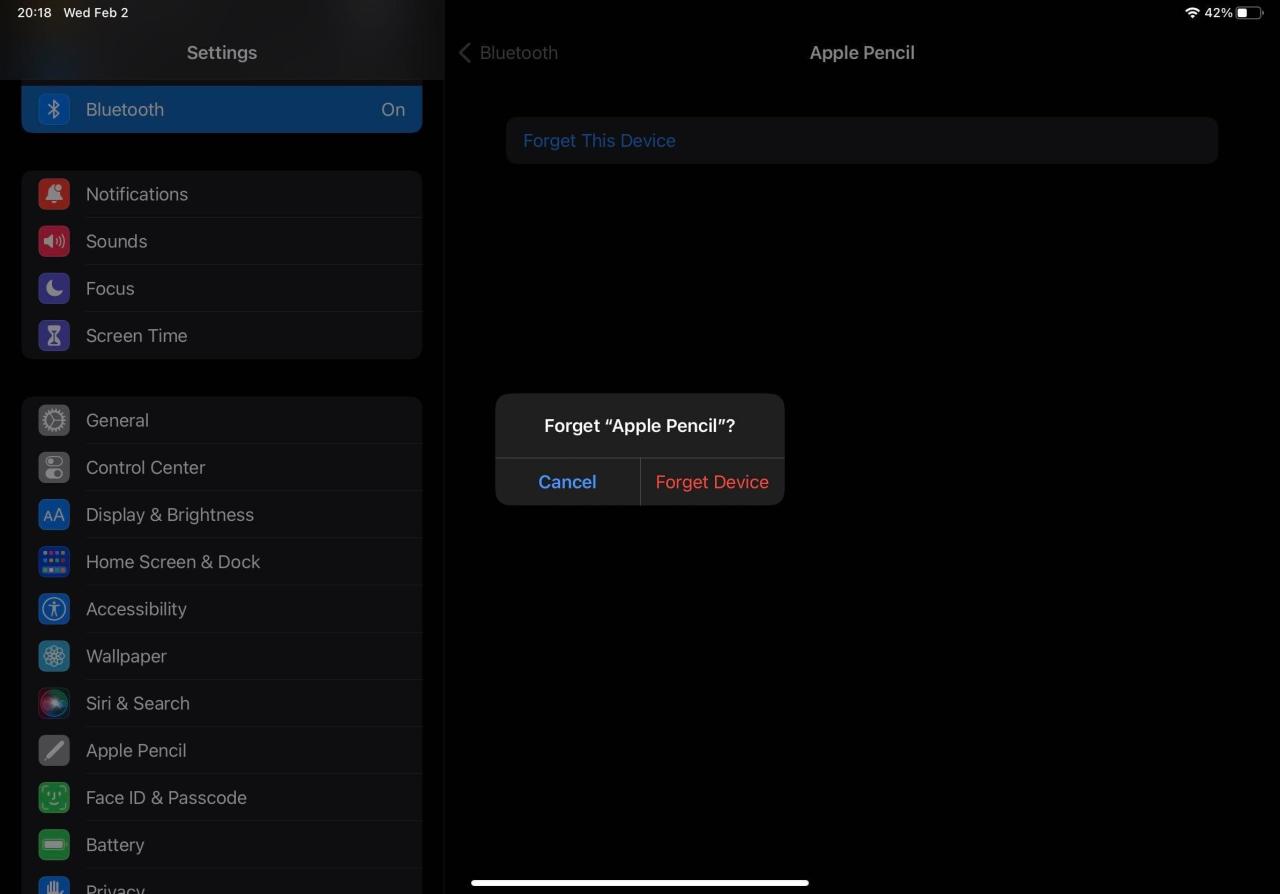
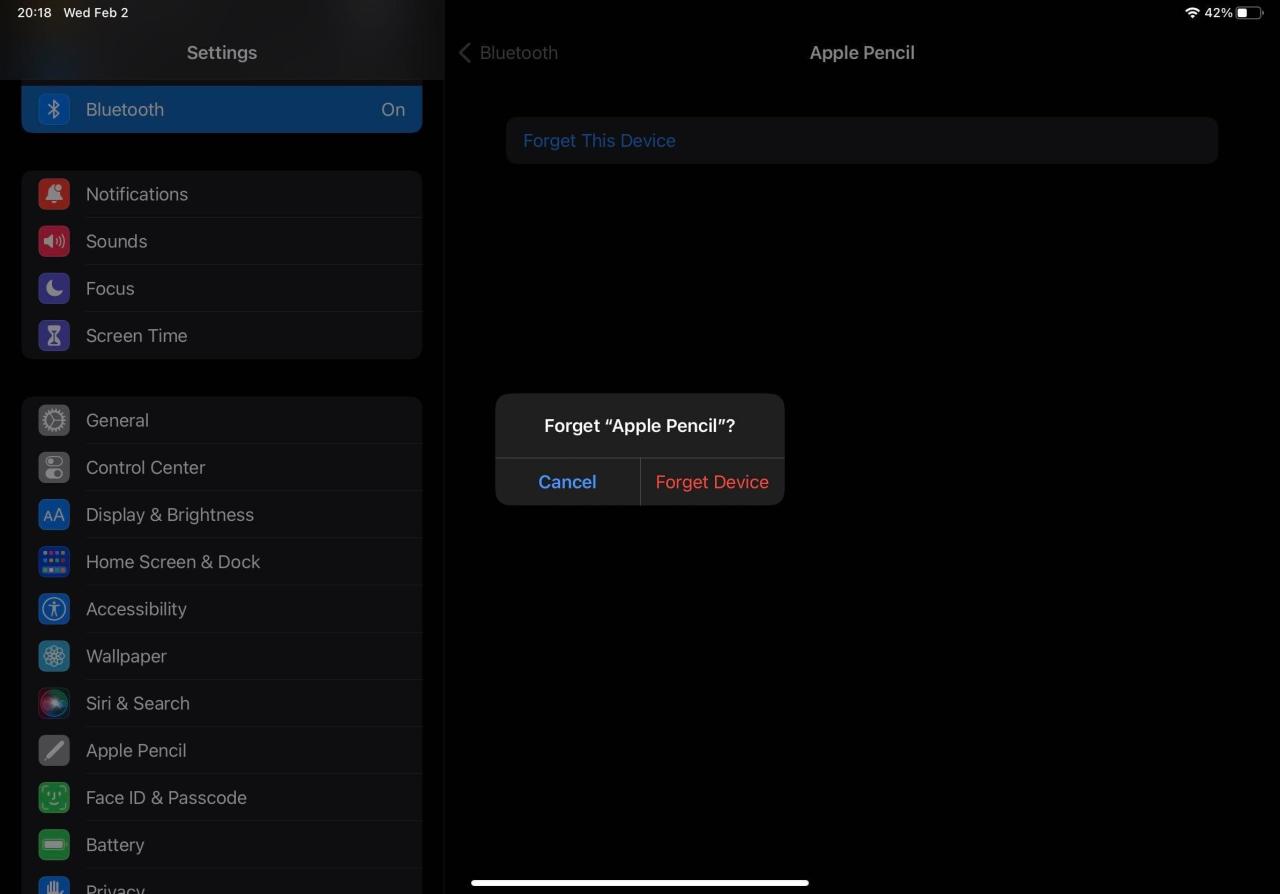
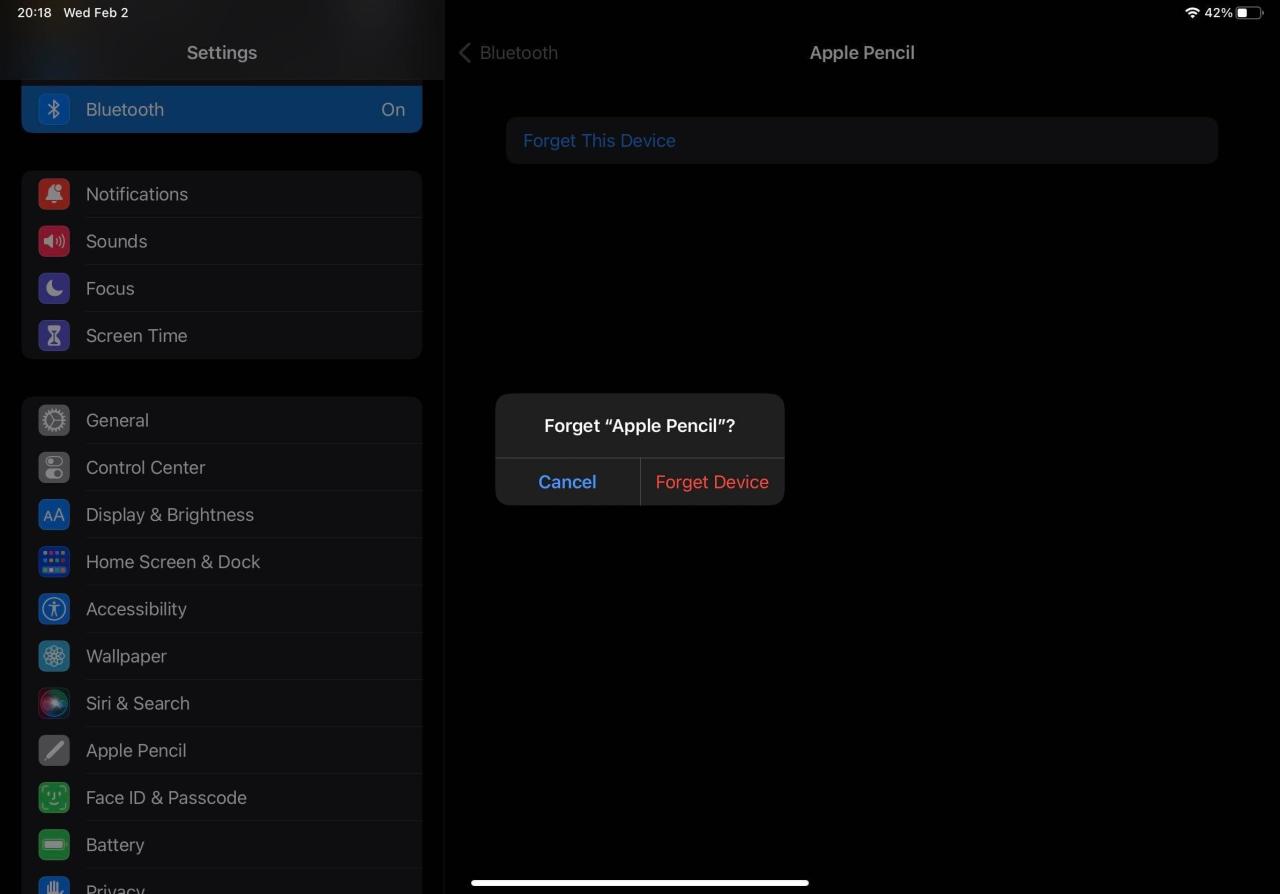
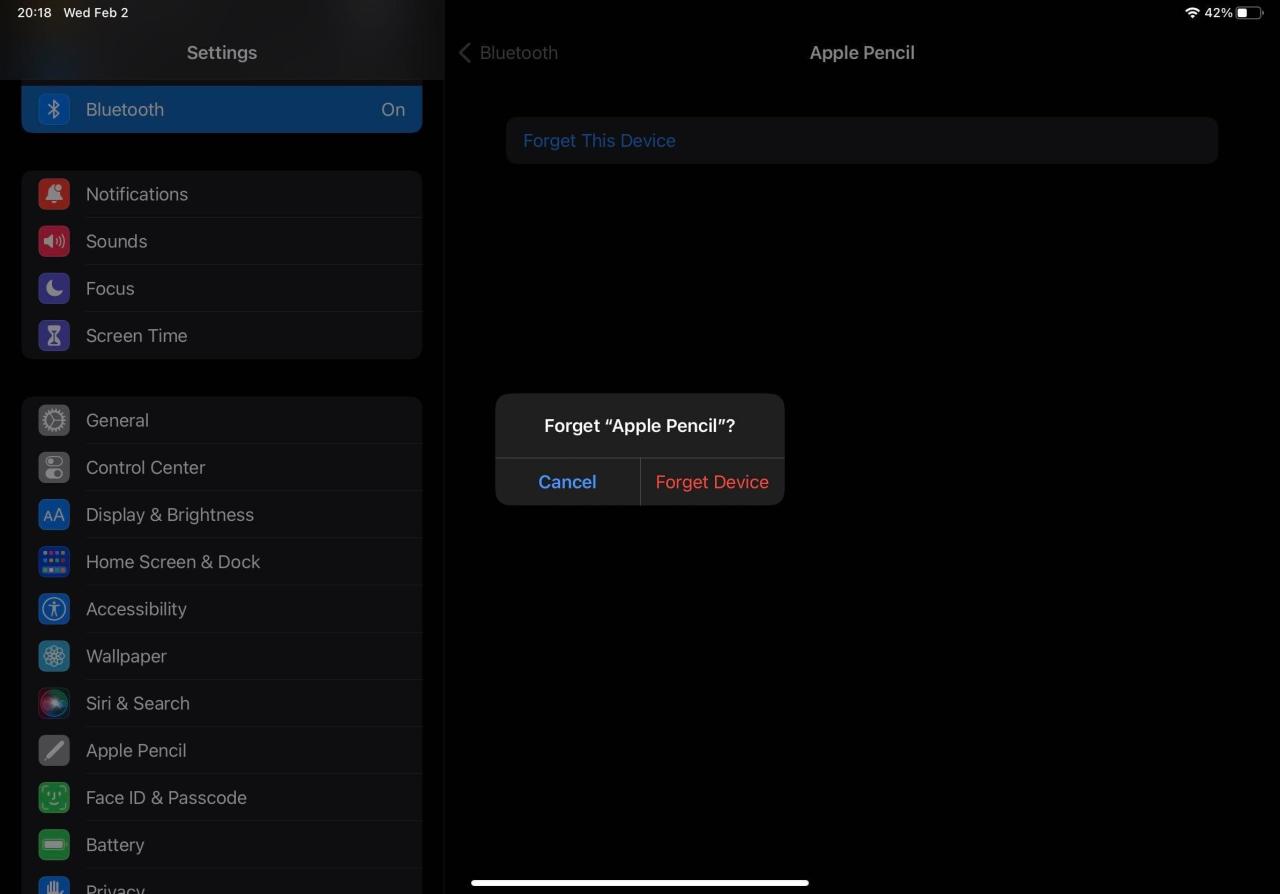
4) Reinicie su iPad.
5) Inserte el conector Lightning del Apple Pencil de primera generación en el puerto Lightning del iPad. Para el Apple Pencil de segunda generación, conéctelo al borde derecho de su iPad. En unos segundos, verás el botón Emparejar . Tócalo. Los problemas de carga de su Apple Pencil deberían resolverse ahora.
En caso de que no vea el botón Emparejar, espere unos dos minutos y deje el Apple Pencil conectado para que se cargue. En dos minutos, debería ver el mensaje Emparejar. De lo contrario, desconecte el Apple Pencil (desconéctelo del puerto Lightning o desconéctelo del lado derecho) y vuelva a conectarlo.
7. Actualiza tu iPad
Si está ejecutando una versión desactualizada de iPadOS, vaya a Configuración > General > Actualización de software para actualizar su iPad. Vea si esto soluciona los inconvenientes de carga de su Apple Pencil o no.
Haz que inspeccionen tu Apple Pencil y iPad en busca de problemas de hardware
En las soluciones anteriores, nos ocupamos de los problemas de software que podrían haber impedido que se cargara el Apple Pencil. Si su problema continúa, existe una gran posibilidad de que:
- La batería de su Apple Pencil es vieja y se ha degradado significativamente hasta el punto en que no se carga
- No ha cargado su Apple Pencil en meses, lo que puede haber causado que su batería entre en un modo de descarga profunda, matándolo efectivamente
- Su Apple Pencil sufrió una fuerte caída que podría haber alterado su circuito interno/mecanismo de carga relativamente robusto
- O bien, hay algún problema de hardware específico en su iPad que le impide cargar su Apple Pencil
Para ocuparse de todas las posibilidades anteriores, comuníquese con el Soporte de Apple . Puede llevar su iPad y Apple Pencil a una Apple Store o a un centro de servicio autorizado para obtener más información sobre sus opciones de reparación.
¡La carga de mi Apple Pencil salta repentinamente al 100% en muy poco tiempo!
El Apple Pencil no tarda mucho en cargarse. Debería cargarse completamente en unos 30 minutos. Y al cargarlo durante solo 15 segundos, obtienes unos 30 minutos de tiempo de uso. Entonces, es normal si nota que su Apple Pencil se está cargando rápidamente.
Pero si su Apple Pencil tiene algunos años o su batería está degradada, es posible que note anomalías en la carga. Podría saltar de casi 0% a 100% por ciento en solo un par de minutos. En este caso, desvincúlelo y vuélvalo a vincular. Si eso no resuelve el problema, llévalo a una Apple Store.
Echa un vistazo a continuación:
- Cómo encontrar un Apple Pencil perdido usando tu iPad
- Cuándo y cómo reemplazar la punta de tu Apple Pencil
- La Universidad Estatal de California ofrece iPad Air, Smart Keyboard y Apple Pencil a 35 000 nuevos estudiantes







